使用电脑过程中,总是会让系统出现各种各样的问题,会需要进行系统的重装,系统镜像用于还原计算机的内容,很多人不知道win7系统镜像文件怎么安装,接下来小编手把手教你win7镜像安装教程。
win7系统镜像文件怎么安装
很多朋友自行在网上查找win7镜像系统文件下载,不过在下载完之后,又不知道怎么安装win7镜像系统,其实可借助装机工具实现的,下面小编就教下大家详细的win7镜像安装方法,大家一起来看看文章详细内容吧。
推荐来番茄系统家园来进行选择下载,版本齐全,而且安装起来也是特别的简单不会给你带来任何的麻烦。
1、大家可以点击本页面左上角进入番茄系统家园首页
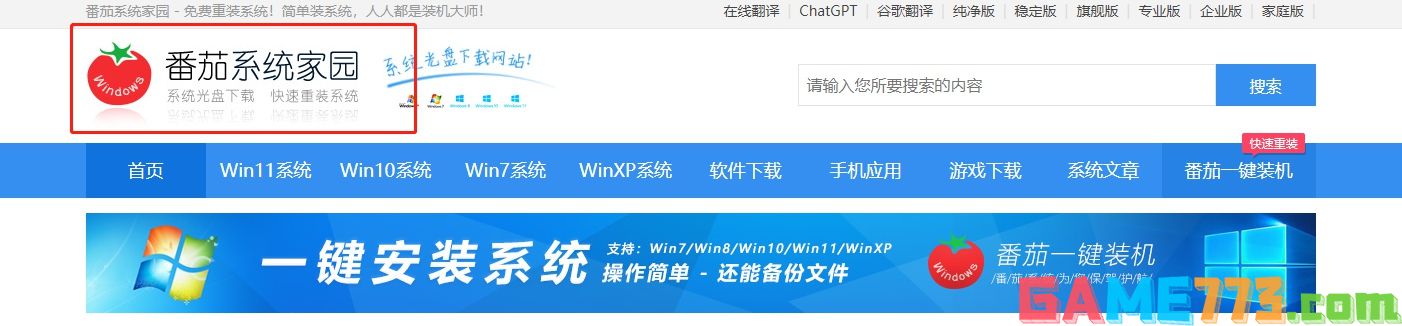
2、进入首页后点击win7系统栏目
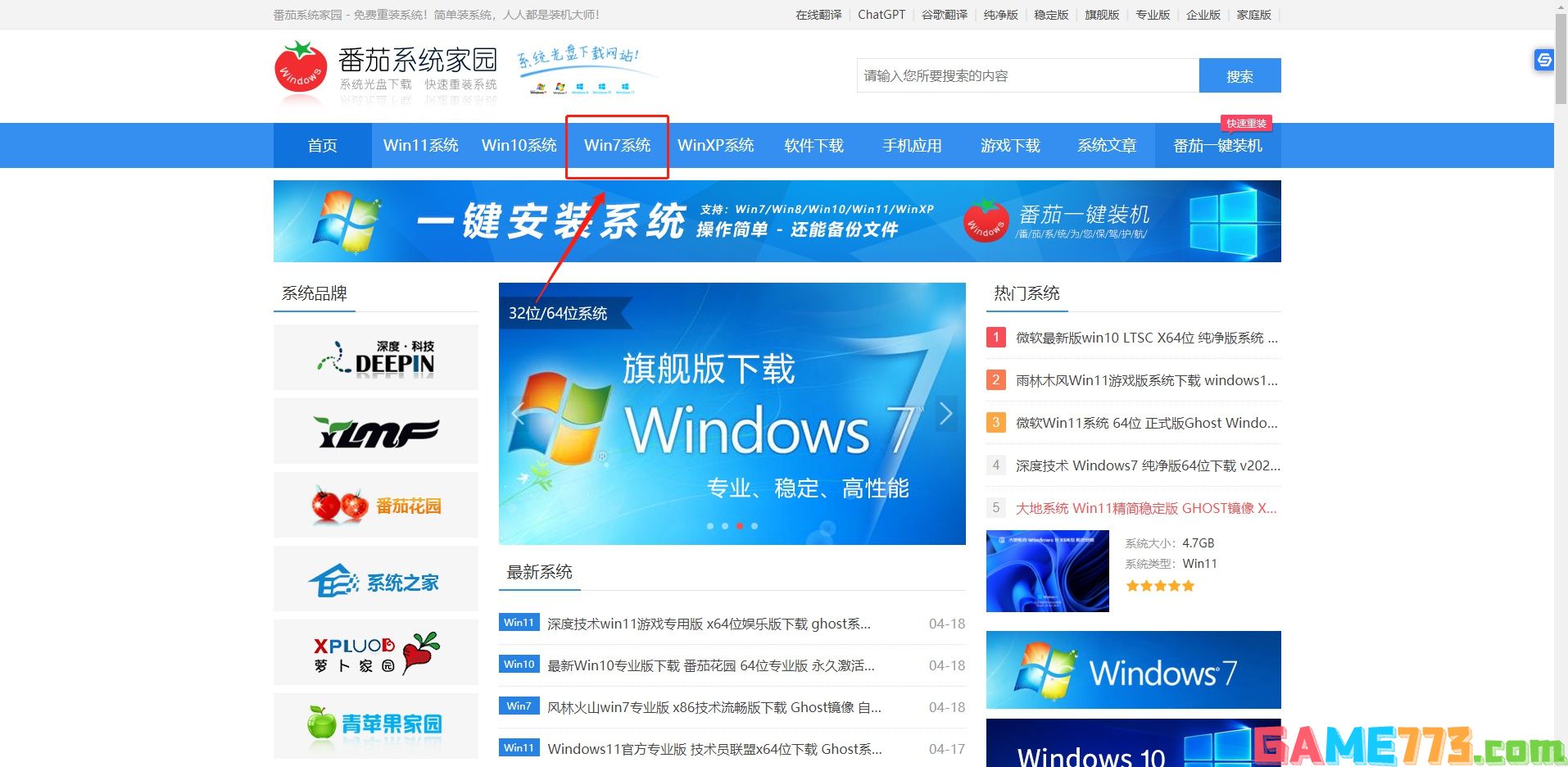
3、可以看到有很多不同的win7版本,用户们可以根据自己的需求选择
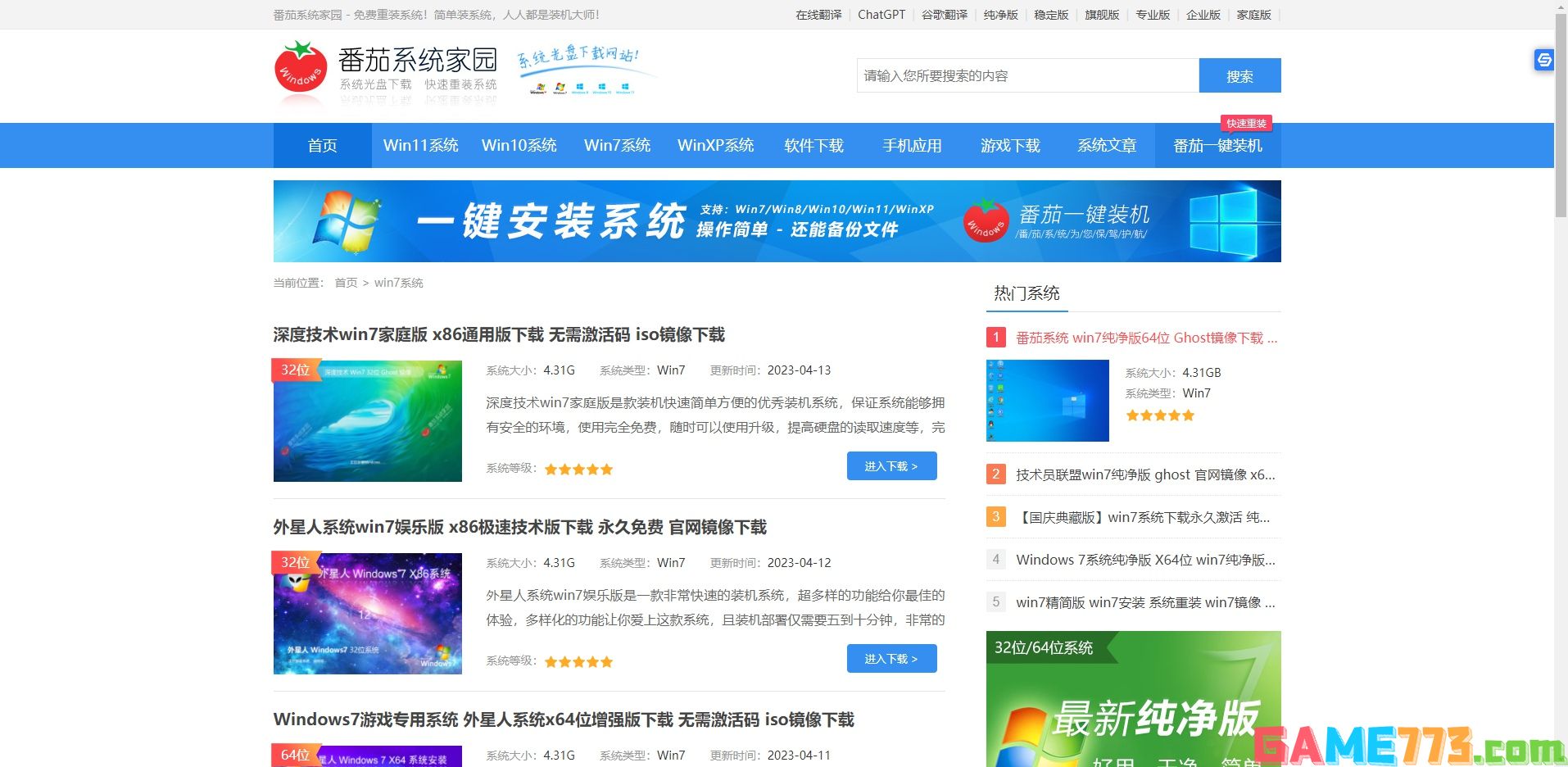
4、选择一个进入后,便可以下载安装了,非常的方便
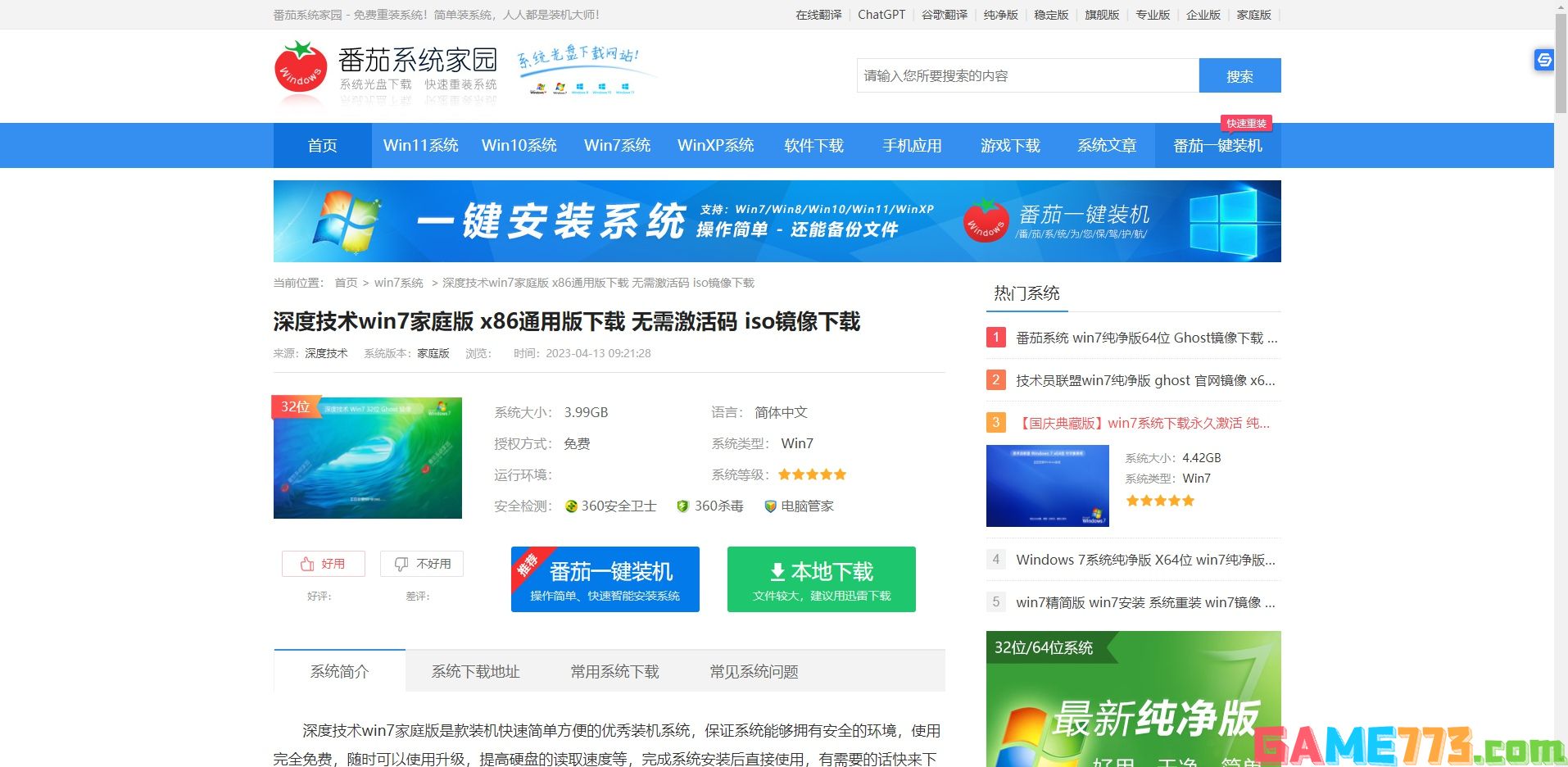
其他方法:借助Onekey ghost安装win7镜像
1、win7镜像安装方法,首先把win7系统iso镜像放到D盘,不放桌面或C盘都可以,右键使用WinRAR等工具解压出来。
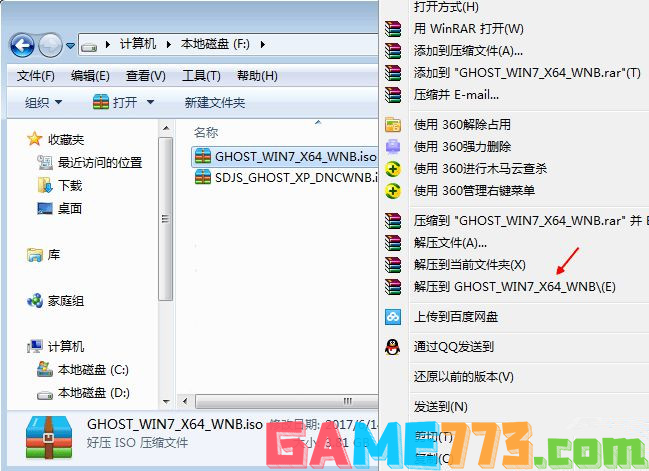
2、接着将win7.gho文件和Onekey ghost工具放到同一目录,比如D盘,不要放在C盘或桌面。

3、双击打开Onekey ghost安装工具,选择“还原分区”,GHO WIM ISO映像路径选择win7.gho文件,选择安装位置,比如说C盘,或者根据磁盘容量判断要安装系统的磁盘,点击确定,提示未指定ghost位置,查看相关教程提供的方法修复解决。

4、弹出提示框,确认没有重要数据后,点击是,立即重启进行计算机还原,电脑重装系统过程。

5、重启电脑,开机启动项多出Onekey Ghost,默认自动选择Onekey Ghost进入安装过程。

6、进入到这个页面,执行安装win7系统到C盘的操作,等待进度条完成。
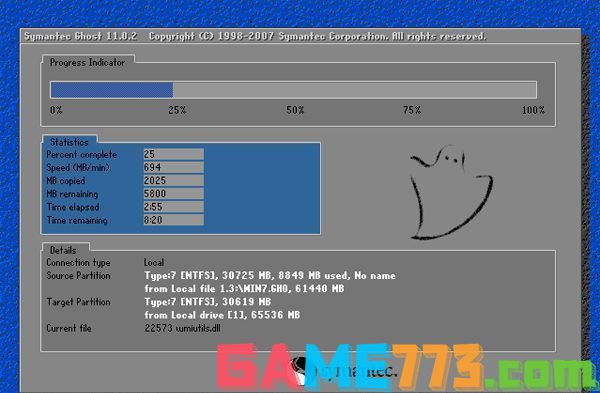
7、电脑会自动重启,继续执行win7系统驱动安装、系统配置以及系统激活过程。

8、重启电脑入全新系统桌面,win7镜像重装系统成功。

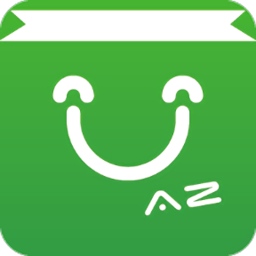
生活服务 22.38M
安智市场(通用版)是安卓安智市场全新推出的各品牌手机通用版本,有着极佳的稳定性和兼容性,让用户可以放心体验各种官方应用带来的便捷体验,更有汉化游戏等,一起来绿色资源网下载吧!安智市场手机通用版特色全新

生活服务 51.70M
趣键盘输入法打字自动生成表情包让你免费用手机打字就能赚钱的软件,用户可以通过趣键盘一边打字一边赚一些零花钱,而且还经常会有一些赚钱活动,抽取红包等,在趣键盘上观看视频也是会有返利的,帮助用户闲下来也能
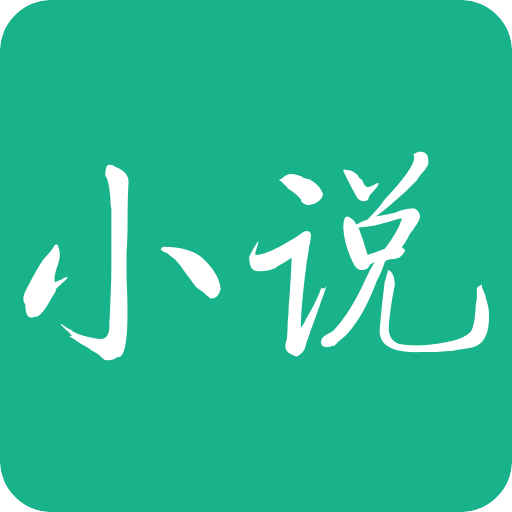
资讯阅读 694KB
123小说app汇聚了海量的优质小说资源,分类细,主题丰富,智能云书架,小说管理简单便捷,随时随地想看就看,畅享阅读乐趣。有兴趣的朋友就来绿色资源网下载吧。123小说软件介绍123小说(xiaoshuo.123wzm.com)是成都壹贰叁肆

商务办公 63.16M
作业精灵app拍照搜题手机版是一款由精英家教网推出的作业答案查找和练习软件,这里汇集了中小学生的课本习题、试卷、寒暑假作业答案,轻松搜索即可搞定,做作业,就是这么简单。更重要的是提供详细解析,教你如何解题
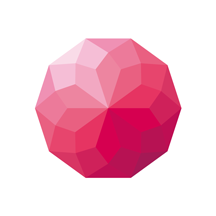
影音播放 114.5 MB
荔枝软件是一款人人都可当主播用声音互动社交娱乐平台,在这里你可以听到你喜欢的主播话题,好玩有趣的素材等你用,焕然一新的音乐播放简洁功能更全面,海量的主播与你连麦互动沟通打动彼此,简单录音当主播就是简单

社交聊天 65.00M
凤凰山下是本地地区的新闻服务平台,每天都有各种各样的本地论坛新闻风格真的是相当的不错的,和本地人在线去进行交流,给人感觉还是非常的棒,喜欢就来绿色资源网下载吧!软件介绍达州市民热门的社交平台,在这里,
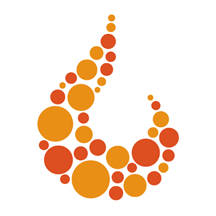
商务办公 34.6 MB
怡动app是一款帮助用户管理购物中心的手机应用,能够帮助用户从购物中心的各个方面来进行管理,首先用户可以在这里查看购物中心的营业额数据,这些数据会用各种图表的形式来展现出来,让用户能够在图表当中更轻松直观

商务办公 0KB
新网全球邮客户端能够实现各项日程的办理,同时支持考勤查询各类公告信息查询功能,还支持报销功能,让你能够轻松的实现移动便捷办公,在工作中快速的实现问题解决,为你提供优质的服务体验!新网邮箱app介绍全球云邮
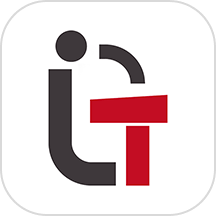
系统工具 16.3 MB
好先生课堂最新版app这是一款具备便捷知识课程教育学习服务应用软件,内置非常便捷线上听课教育学习辅导方式,轻松即可帮助更多教师群体进行在线听课使用,内置非常便捷听课列表数据信息,大家可以轻松查看待听课数据

商务办公 0KB
红星美凯龙龙翼手机版是一款能够实现商户之间合作,提升推广效果,为每一个商户用户们带来最大的流量转化效果,实现营销调控,提升线上线下管理体验的移动商务互联分享平台,能够很好的实现全方位的营销管理,调控,